Hvordan opdaterer jeg Google Play Butik og apps på Android?
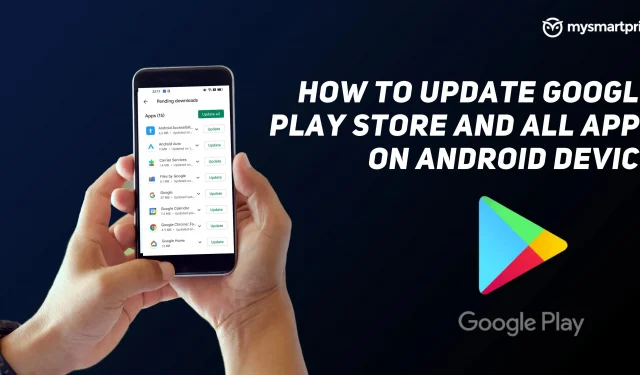
Det er vigtigt at holde en app opdateret, da udviklere frigiver en nyere version af deres apps for at rette fejl og tilføje nye funktioner til den. Disse opdateringer udgives regelmæssigt. Nu, hvis du er en Android-bruger, bliver Google Play Butik et sted, hvor du kan downloade og opdatere apps.
Google Play Butik er forudinstalleret på alle Android-enheder, der har Google Play-tjenester. Selvom Google opdaterer Play Butik automatisk, er der tidspunkter, hvor Play Butik ikke opdaterer til tiden. Dette kan skabe nogle problemer med din Android-smartphone. Derfor er det vigtigt at tjekke det med jævne mellemrum. Ellers kan du støde på flere problemer såsom apps, der ikke indlæses, nedbrud osv. Men hvordan tjekker du det? Bare rolig, vi har detaljeret alt om, hvordan du kan opdatere det og apps manuelt. Uden videre, lad os tage et kig.
Sådan opdaterer du Play Butik-appen til den nyeste version
Google opdaterer normalt Play Butik, hver gang der udgives en opdatering, men hvis du løber ind i nogle problemer og vil tjekke, om en opdatering er tilgængelig til vores Play Butik, kan du se, hvordan du gør det.
- Start appen Google Play Butik.
- Klik på dit profilbillede i øverste højre hjørne, og en rullemenu kommer frem.
- Klik nu på “Indstillinger” og klik på “Om” sektionen. Rullemenuen vises igen.
- Her vil du kunne se din version af Play Butik. Klik på Opdater Google Play Butik, og det vil vise dig, om din Play Butik er opdateret eller ej. Hvis det ikke er den nyeste version, begynder den automatisk at opdatere.
Sådan opdateres Android-apps manuelt i Google Play Butik
Hvis du vil opdatere en bestemt app, skal du følge disse trin:
- Åbn appen Google Play Butik på din Android-smartphone.
- I øverste højre hjørne skal du trykke på dit profilikon og trykke på Administrer apps og enheder.
- Klik på sektionen “Tilgængelige opdateringer”, og apps med opdateringen vil blive markeret der.
- Klik nu på “Opdater” bag appnavnene, og den vil blive opdateret.
- Derudover kan du også søge efter navnet på den app, du vil opdatere, og den vil vise dig opdateringsmuligheden.
Sådan opdaterer du automatisk alle apps sammen i Google Play Butik
At opdatere alle applikationer individuelt kan være en skræmmende opgave. Derfor bør du opsætte automatiske opdateringer for alle apps i Google Play Butik. Sådan gør du.
- Start appen Google Play Butik.
- Klik på dit profilbillede i øverste højre hjørne og klik på “Indstillinger”. En rullemenu vises.
- Tryk på menuen Automatiske appopdateringer under Netværksindstillinger, og du vil se to muligheder. Med ethvert netværk betyder Play Butik enten mobildata eller Wi-Fi, mens Wi-Fi-indstillingen betyder, at apps kun bliver opdateret, når enheden er forbundet til et Wi-Fi-netværk.
- Når først valgt som en mulighed, vil Play Butik opdatere appen i overensstemmelse hermed.



Skriv et svar